AndroidアプリでEditTextから/へのコピー/貼り付けを無効にする方法は?
この例は、AndroidでeditTextからのコピー/貼り付けを無効にする方法を示しています。
ステップ1 − Android Studioで新しいプロジェクトを作成し、[ファイル]⇒[新しいプロジェクト]に移動して、新しいプロジェクトを作成するために必要なすべての詳細を入力します。
ステップ2 −次のコードをres / layout/activity_main.xmlに追加します。
<?xml version="1.0" encoding="utf-8"?> <RelativeLayout xmlns:android="https://schemas.android.com/apk/res/android" xmlns:tools="https://schemas.android.com/tools" android:layout_width="match_parent" android:layout_height="match_parent" android:padding="8dp" tools:context=".MainActivity"> <TextView android:layout_marginTop="40dp" android:layout_width="wrap_content" android:layout_height="wrap_content" android:textSize="22sp" android:textStyle="bold" android:layout_centerHorizontal="true" android:text=" Cut/copy/paste is Disabled" /> <EditText android:layout_centerInParent="true" android:layout_width="match_parent" android:layout_height="wrap_content" android:id="@+id/editText"/> </RelativeLayout>
ステップ3 −次のコードをsrc / MainActivity.java
に追加しますimport androidx.appcompat.app.AppCompatActivity;
import android.os.Bundle;
import android.view.ActionMode;
import android.view.Menu;
import android.view.MenuItem;
import android.widget.EditText;
public class MainActivity extends AppCompatActivity {
EditText editText;
@Override
protected void onCreate(Bundle savedInstanceState) {
super.onCreate(savedInstanceState);
setContentView(R.layout.activity_main);
editText = findViewById(R.id.editText);
editText.setCustomSelectionActionModeCallback(new ActionMode.Callback() {
public boolean onPrepareActionMode(ActionMode mode, Menu menu) {
return false;
}
public void onDestroyActionMode(ActionMode mode) {
}
public boolean onCreateActionMode(ActionMode mode, Menu menu) {
return false;
}
public boolean onActionItemClicked(ActionMode mode, MenuItem item) {
return false;
}
});
}
} ステップ4 −次のコードをandroidManifest.xmlに追加します
<?xml version="1.0" encoding="utf-8"?> <manifest xmlns:android="https://schemas.android.com/apk/res/android" package="app.com.sample"> <application android:allowBackup="true" android:icon="@mipmap/ic_launcher" android:label="@string/app_name" android:roundIcon="@mipmap/ic_launcher_round" android:supportsRtl="true" android:theme="@style/AppTheme"> <activity android:name=".MainActivity"> <intent-filter> <action android:name="android.intent.action.MAIN" /> <category android:name="android.intent.category.LAUNCHER" /> </intent-filter> </activity> </application> </manifest>
アプリケーションを実行してみましょう。実際のAndroidモバイルデバイスをコンピューターに接続していると思います。 Android Studioからアプリを実行するには、プロジェクトのアクティビティファイルの1つを開き、ツールバーの[実行]アイコンをクリックします。オプションとしてモバイルデバイスを選択し、デフォルトの画面を表示するモバイルデバイスを確認します-
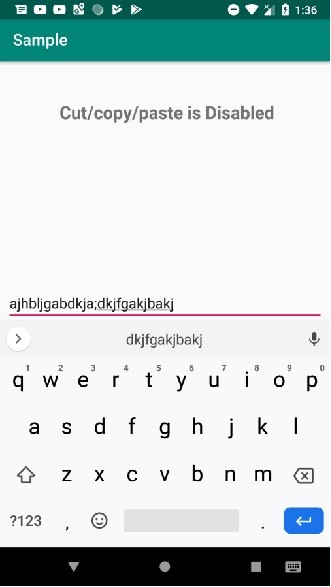
-
Android でコピー アンド ペーストを使用する方法
全世界は常に、カット/コピー アンド ペーストの Larry Tesler にお世話になっています。このシンプルでありながら本質的な機能は、コンピューティングのかけがえのない部分です。コピー&ペーストのないデジタル世界は想像できません。同じメッセージを何度も入力するのはイライラするだけでなく、コピー アンド ペーストせずに複数のデジタル コピーを作成することはほぼ不可能です。時が経つにつれて、携帯電話は私たちの日常のタイピングのほとんどが行われる標準的なデバイスとして登場しました。したがって、Android、iOS、またはその他のモバイル用オペレーティング システムでコピー アンド ペースト機
-
Android でアプリ アイコン バッジを有効または無効にする方法
Android フォンを使用している場合は、通知を受信すると、通知がロック画面にアラートとして表示されることをご存知でしょう。通知シェードを簡単にロック解除して下にスクロールして、通知を表示できます。これとは別に、LED ライトを有効にして、Android フォンの通知アラートに付随させることもできます。ただし、見逃した通知をすべて確認したい場合 アプリ アイコン バッジ ほとんどの Android スマートフォンは、このアプリ アイコン バッジの機能を提供していません。 このアプリ アイコン バッジ機能を使用すると、アプリのアイコンに、Android スマートフォンで特定のアプリの未読通知
